Autodesk Vault에 적용되는 SQL 관리 작업에 대해 알아봅니다.
기본 SQL Server 관리자 계정 및 암호
Microsoft SQL Server에서는 SA라는 기본 관리자 계정을 작성합니다. 이 계정은 전체 관리자 권한뿐만 아니라 시스템 테이블 소유권도 갖습니다. Vault에서 SQL Server를 설치할 때 이 기본 암호를 사용하여 SA 계정을 구성합니다. SA 계정 암호를 변경하지 않는 한, ADMS Console에서는 암호가 필요한 명령에 대해 암호를 입력하도록 요구하지 않습니다.
SA 계정 암호가 변경되면 Vault 첨부와 같이 암호를 요구하는 특정 관리 작업을 수행할 때 새 암호를 입력해야 합니다.
SA 계정 암호 기본값
- SA 계정의 기본 암호는 AutodeskVault@26200입니다.
시스템 관리자는 보안을 위해 기본 SA 암호를 변경할 수 있습니다. 암호가 변경된 후에는 일부 ADMS Console 명령을 사용하려면 관리자가 이러한 명령을 실행할 때마다 새 암호를 입력해야 합니다. 이러한 이유로 새 암호를 안전한 위치에 저장해야 합니다.
또한 Autodesk Vault에서는 SQL 트랜잭션에 대한 Vaultsys SQL 사용자 계정을 작성합니다. 이 암호는 SQL Server Management Studio를 사용해서 변경할 수 있습니다. 시스템 관리자가 Vaultsys 암호를 변경하는 경우 ADMS Console에 저장되어 있는 암호도 업데이트해야 합니다.
복제를 배치하려는 경우 도메인에 "복제 사용자"를 작성합니다. 이것은 작업그룹 간에 복제를 처리하기 위해 사용되도록 지정된 계정입니다. 이 계정에는 절대로 만료되지 않는 강력한 암호를 사용하는 것이 좋습니다.
주: 멤버쉽 고객 서버/발행 서버에 Vault 서버(ADMS) 사이트를 추가하는 경우 ADMS 설치 시 SQL Server의 Vaultsys 암호가 기본값으로 재설정됩니다. 설치 후에는 암호를 즉시 사용자 암호로 다시 변경해야 하며 그렇지 않으면 사용자가 Vault에 액세스할 수 없게 됩니다.
설치된 각 ADMS Console에 대해 SQL 서버에서 ADMS-[Servername]을(를) 작성한 SQL 로그인 사용자가 있습니다.
Microsoft SQL 요구사항
단일 사이트 요구사항 및 복제 요구사항 Vault 시스템 요구사항참조.
SQL 서버에 로그인
SQL 서버의 기본 sa 암호를 변경한 경우 새 sa 암호를 사용하여 SQL 서버에 로그인해야 합니다. sa 암호를 알지 못하는 경우, SQL 서버 관리자에게 문의하십시오.
- SA 계정의 사용자 이름을 입력합니다. 기본값은 sa입니다.
- SQL SA 계정의 암호를 입력합니다.
- 확인을 클릭합니다.
Autodesk Vault Server를 설치하기 전에 Microsoft SQL Server 설치
Vault 서버를 설치하기 전에 Microsoft SQL Server를 설치합니다.
SQL 2019 Server 설치
- 새 SQL Server 독립 실행형 설치를 선택하여 설치 프로세스를 시작하거나 설치 메뉴에서 기존 설치에 기능을 추가합니다.
- 설치 프로세스에서는 필수 구성요소를 설치하고 설치 전 확인을 실행합니다.
주: 오류가 발생할 경우 필요한 수정 조치를 취한 후에 계속하십시오.
- 역할 설정 중에 SQL Server 기능 설치를 선택하고 다음을 클릭합니다.
- 기능 선택 창에서 데이터베이스 엔진 서비스와 환경에 필요한 역할을 선택합니다. 이 때 설치 위치도 지정할 수 있습니다.
중요사항: 복제 환경을 즉시 배치하려는 경우가 아니더라도 데이터베이스 엔진 서비스에서 SQL Server 복제를 사용으로 설정하는 것이 좋습니다. 이 기능을 사용으로 설정해도 단일 사이트 설치에는 영향을 주지 않으며 나중에 해당 옵션을 선택하는 경우 복제된 배치로 좀 더 쉽게 이동할 수 있습니다. 또한 관리 도구 및 SQL 클라이언트 연결 SDK를 사용으로 설정하는 것이 좋습니다.주: SQL Server Express 버전에서 관리 도구-기본을 사용할 수 있습니다.
- 다음을 클릭합니다.
- 인스턴스 구성 창에서 명명된 인스턴스를 선택하고 이름을 입력합니다. 예를 들어 "AutodeskVault"를 사용하거나 고유한 인스턴스 이름을 지정할 수 있습니다.
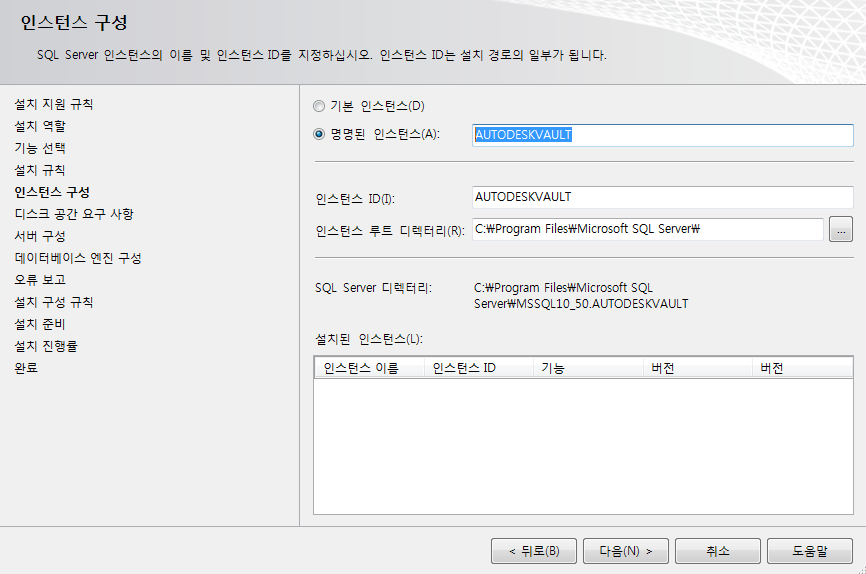
- 다음을 클릭합니다.
- 서버 구성 창에서 서비스 계정 탭을 선택합니다.
- SQL 서버 데이터베이스 엔진에 대해 NT AUTHORITY₩NETWORK SERVICE 계정을 지정합니다. 로컬 시스템 계정도 사용할 수 있습니다. 원격 위치에 대해 백업 및 복원을 수행하려는 경우 도메인 사용자 계정을 지정합니다. 시작 유형을 자동으로 설정합니다.
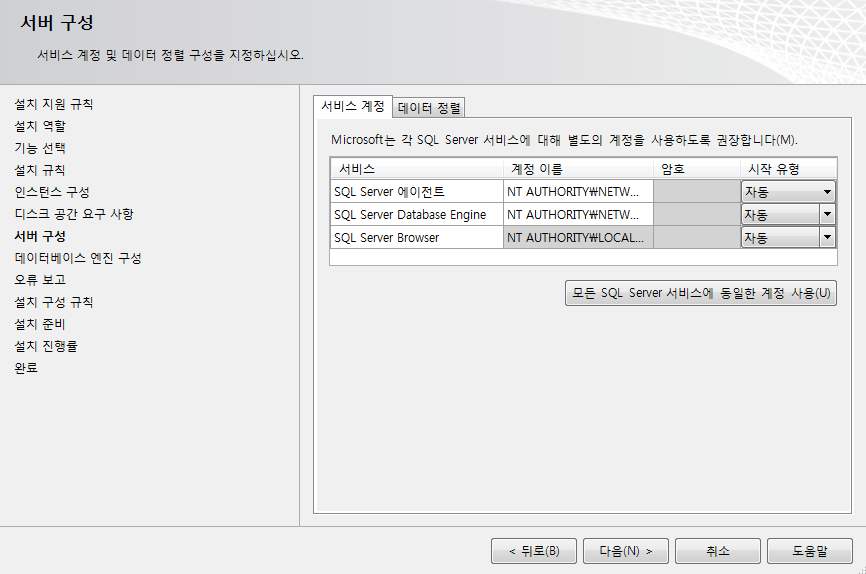
- SQL 서버 데이터베이스 엔진에 대해 NT AUTHORITY₩NETWORK SERVICE 계정을 지정합니다. 로컬 시스템 계정도 사용할 수 있습니다. 원격 위치에 대해 백업 및 복원을 수행하려는 경우 도메인 사용자 계정을 지정합니다. 시작 유형을 자동으로 설정합니다.
- 다음을 클릭합니다.
- 데이터베이스 엔진 구성 창에서 서버 구성 탭을 선택하고 다음 단계를 수행합니다.
- 혼합 모드 인증을 선택하고 SA 암호를 설정합니다. SA 계정의 기본 설치 중에 사용되는 기본 암호는 AutodeskVault@26200입니다.
- 로컬 관리자 계정(또는 원하는 계정)을 SQL 서버 관리자로 추가합니다. 이 대화상자에 입력한 Windows 사용자만 SQL 서버에 로그인할 때 모든 권한을 갖게 됩니다. 다른 모든 Windows 로그인은 게스트 계정으로 취급됩니다.
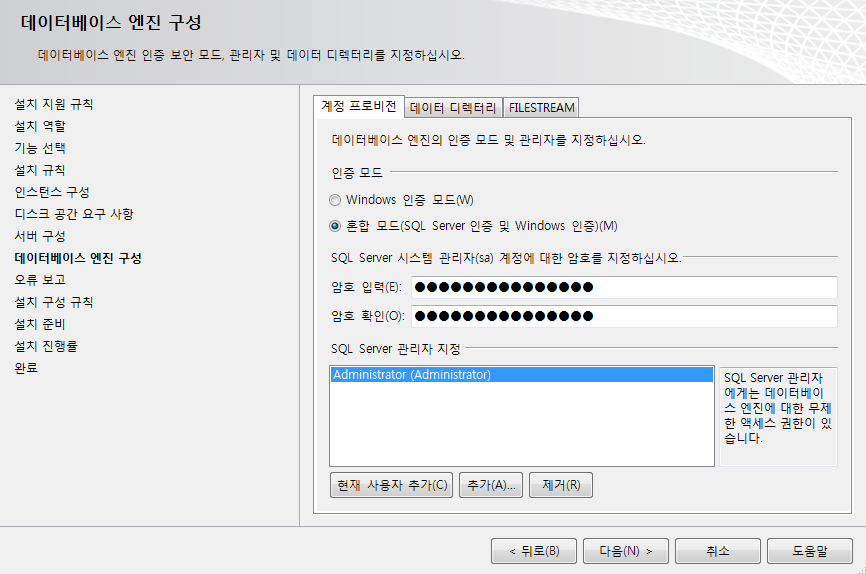
- 다음을 클릭합니다.
- 선택한 설치 옵션을 확인하고 설치를 클릭합니다. 설치 프로그램이 완료된 다음 닫힙니다.
- 필요한 경우 Microsoft 웹 사이트에서 적용 가능한 서비스 팩 및 핫픽스를 다운로드한 후 설치합니다.
SQL 로그인 재구성
도메인 암호 정책이 없는 경우 이 절을 건너뛰어도 됩니다. 도메인에 암호 정책이 구성된 경우 해당 정책에 맞는 암호를 사용하십시오. 설치가 완료되면 SA 암호를 AutodeskVault@26200으로 재설정하고 암호 정책 강제 적용 확인란을 선택 취소합니다. 또한 VaultSys라는 SQL 로그인 계정을 작성해야 합니다.
SQL 로그인 계정 작성
- Microsoft SQL Server Management Studio를 엽니다.
- 보안 -> 로그인 폴더를 확장합니다.
- 로그인 폴더를 마우스 오른쪽 버튼으로 클릭하고 새 로그인을 선택합니다.
- 로그인 이름으로 VaultSys를 입력합니다.
- SQL 서버 인증을 선택합니다.
- 암호로 SuperMan769400006!을 입력합니다.
- 암호 정책 강제 적용 확인란을 선택 취소합니다.
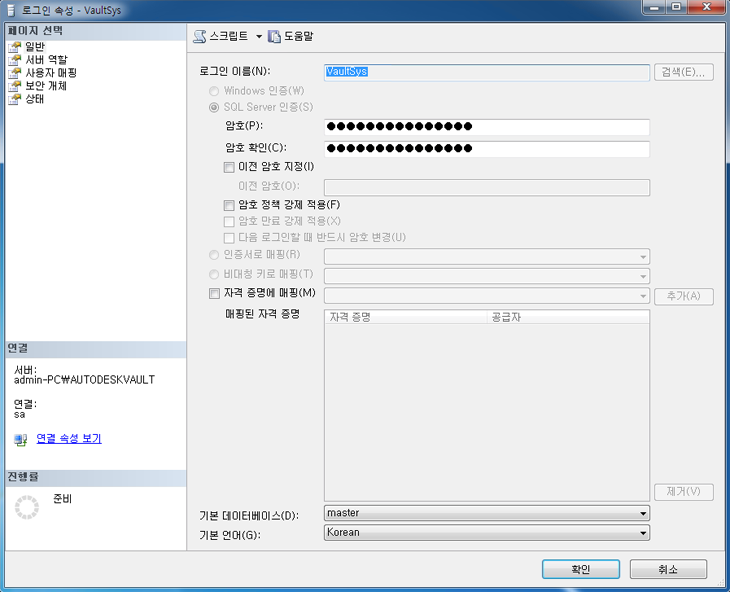
- 서버 역할 페이지를 선택합니다.
- 다음 역할 옆의 확인란을 선택합니다.
- dbcreator
- 공용
- setupadmin
- 확인을 클릭하여 계정을 작성합니다.
전체 텍스트 검색 사용
SQL Server 2019 설치 동안 전체 텍스트 검색을 포함하도록 설정할 수 있습니다.
- 설치 유형 탭에서 SQL Server 2019의 기존 인스턴스에 기능 추가를 선택하고 다음을 클릭합니다.
- 기능 선택 탭에서 검색을 위한 전체 텍스트 및 의미 체계 추출을 선택합니다. 다음을 클릭합니다.
여러 사이트 지원을 위해 Microsoft SQL Server 구성(Vault Professional에만 해당)
설치 중에 설치된 Microsoft SQL 버전을 찾을 수 없는 경우 Autodesk Vault Server에서 Microsoft SQL 2019 Express를 설치합니다. 나중에 업그레이드를 수행할 필요가 없도록 Vault 서버를 설치하기 전에 Microsoft SQL 2019 Standard 또는 Enterprise Edition을 설치할 수 있습니다.
원격 SQL 구성
Vault Professional에서는 원격 SQL 데이터베이스를 사용하도록 Vault 환경을 구성할 수 있습니다. 이 데이터베이스는 단일 사이트에서 성능을 높이기 위해 사용할 수 있는 전용 서버에 위치합니다. 뿐만 아니라 여러 사이트 Vault 환경에서도 사용될 수 있습니다.
- SQL이 설치된 컴퓨터에서 시작 ► 프로그램 ► Microsoft® SQL Server [연도] ► 구성 도구 ► SQL Server 구성 관리자를 차례로 클릭합니다.
- SQL 서버 구성 관리자 대화상자에서 SQL 서버 네트워크 구성을 확장한 다음 AUTODESKVAULT에 대한 프로토콜을 선택합니다.
- 프로토콜 리스트에서 TCP/IP를 마우스 오른쪽 버튼으로 클릭하고 사용을 선택합니다.
- SQL 서버 구성 관리자를 닫습니다.
- Windows® 시작 메뉴에서 설정 ► 제어판을 선택합니다.
- 제어판에서 관리 도구를 두 번 클릭합니다.
- 관리 도구 창에서 컴퓨터 관리를 두 번 클릭합니다.
- 컴퓨터 관리 창에서 서비스 및 응용 프로그램을 확장한 다음 서비스를 선택합니다.
- SQL Server(AUTODESKVAULT) 서비스를 찾습니다. 해당 서비스를 마우스 오른쪽 단추로 클릭한 다음 다시 시작을 선택합니다.
- SQL Server Browser 서비스를 찾습니다. 해당 서비스를 마우스 오른쪽 단추로 클릭한 다음 특성을 선택합니다.
- SQL Server Browser 속성(로컬 컴퓨터) 대화상자에서 시작 유형을 자동으로 변경하고 확인을 클릭합니다.
- SQL Server Browser를 마우스 오른쪽 단추로 클릭하고 시작을 선택합니다.
공유 네트워크 폴더 작성
여러 사이트 환경에서는 한 사이트에서 AUTODESKVAULT SQL 인스턴스를 호스트할 수 있습니다. 추가 사이트에서는 해당 SQL 인스턴스에 원격으로 액세스하거나 모든 사이트에서 같은 SQL 인스턴스에 원격으로 액세스할 수 있습니다. SQL 복제에 액세스하기 위해 추가 사이트를 구성하기 전에 먼저 공유 네트워크 폴더를 작성해야 합니다.
SQL 인스턴스와 Autodesk Vault Server 사이의 전환 영역으로 공유 네트워크 폴더가 필요합니다. 공유 네트워크 폴더는 데이터 관리 서버와 SQL에서 모두 액세스할 수 있는 컴퓨터에 있을 수 있습니다. 공유 폴더의 공간 요구사항은 모든 데이터베이스 파일의 전체 크기와 같습니다.
복제를 사용하려는 경우 데이터베이스 복제용 공유 폴더와 파일 저장소 복제용 공유 폴더를 각각 하나씩 작성합니다. 설명이 포함된 이름을 지정합니다(예:ReplicationShare 및 MultisiteShare).
다음 사용자 계정에 대한 공유 폴더에 대해 전체 액세스 권한을 부여하십시오.
- Autodesk Vault Server가 실행되는 계정
- SQL 인스턴스가 작동하는 계정
- SQL Server Agent
- 네트워크 위치를 선택하고 폴더를 작성합니다.
- 새 폴더를 마우스 오른쪽 버튼으로 클릭한 다음 공유 및 보안을 선택합니다.
- 특성 대화상자에서 이 폴더를 공유를 클릭합니다.
- 공유 폴더 이름을 입력합니다.
- 설명 필드에 Autodesk Productstream용 공유 네트워크 폴더를 입력합니다.
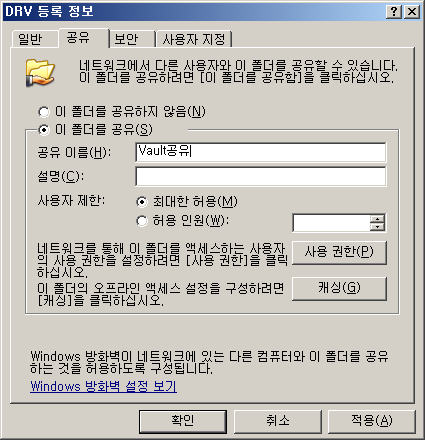
- 권한을 클릭합니다.
- 권한 대화상자에서 추가를 클릭합니다. ADMS를 실행하는 사용자 계정을 추가합니다. 기본적으로 이 계정은 Autodesk Vault라고 하는 ADMS 서버의 로컬 관리자 계정입니다.
- SQL 서버 서비스를 실행하는 Windows 계정을 추가합니다. 기본값은 네트워크 서비스입니다.
- 두 계정 모두에 모든 제어 권한을 부여합니다.
- 권한 대화상자에서 확인을 클릭합니다.
- 특성 대화상자에서 확인을 클릭합니다.